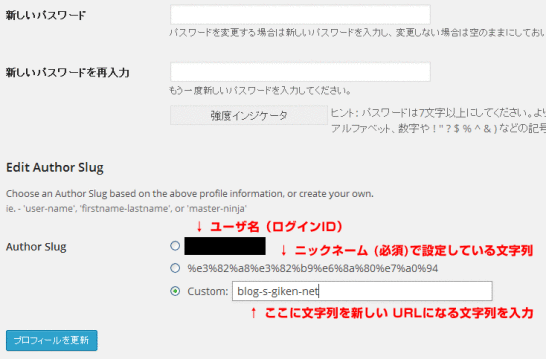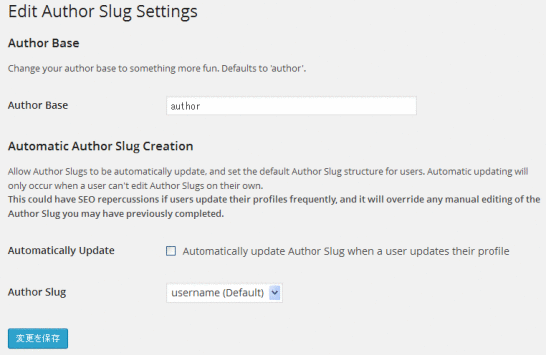Edit Author Slugで WordPressの不正ログイン・不正アクセスを回避
2017/03/12
Edit Author Slugを入れて不正ログインを回避
Edit Author Slugとは?
Edit Author Slugは、ユーザ名(ログインID)と Authorとして表示される表示を違うものに変更するためのプラグインです。
Edit Author Slugを使わないと何が問題なのか?
WordPressのセキュリティに関して、下記のような記事を書きました。
「WordPressのユーザ名を後から変更する方法。adminの使用は危険。」
上記の記事を書いたときには気づいていませんでしたが、その後しばらくして、Googleでこのブログがどのようにインデックスされているかを調べているときに血の気が引く思いがしました。
理由は、このブログの IDが含まれるページがインデックスされていたからです。
http://blog.s-giken.net/author/********
※「********」の部分にユーザ IDが入ります。
WordPressには、投稿者毎に投稿したページをアーカイブしたページを作る機能があり、そのページの URLに使われる文字列にユーザ IDが使われるのです。
つまりは、ユーザIDを adminから変更し、「ニックネーム(必須)」を変更して投稿記事に表示されないようにしても、投稿者アーカイブのページにはしっかり IDが表示されているのです!
知らなかったっ!!
Edit Author Slugを使って投稿者アーカイブの URLを変更する
「知らなかった」ではすまされる話ではなく、Googleにインデックスされている以上、なんとしてもすぐに対応をする必要が出てきます。
そのため早速対策をする方法を探したところ、下記のサイトを見つけました。
http://shirose.jp/2013/06/change-author-slug/
http://dogmap.jp/2013/06/18/fight-against-brute-force-attack-2/
そして、すぐさま「Edit Author Slug」をインストールすることにしました。
Edit Author Slugのインストール方法
WordPressのプラグインのインストールの解説は「WordPressプラグインの3つのインストール方法解説」に記事を書いていますので参考にしてください。
Edit Author Slugのユーザ情報の設定方法
設定はユーザのプロフィールから変更します。
「ユーザ」-「ユーザ一覧」で変更するユーザを選択し、プロフィールの編集画面を表示させます。
その編集画面の一番下に「Edit Author Slug」の項目が追加されているはずです。
ここで、「Author Slug」を決定します。(ここで選択された文字列が、そのまま表示の URLになります。)
私の場合は、「ニックネーム(必須)」を日本語で付けているため、2つ目の項目が「%e3%82%a8%e3%82%b9%e6%8a%80%e7%a0%94」となっています。
このままでもよければこれでもいいのでしょうが、分かりやすく 3つ目の項目「Custom」に「blog-s-giken-net」を入れて「プロフィールを更新」をクリックして保存します。
(「ニックネーム(必須)」をアルファベットで付けている方は、2つ目の項目にアルファベットが表示されますので、2項目目でも問題ないでしょう。)
設定はこれだけです。
これで、著作者アーカイブの URLが変更されます。
http://blog.s-giken.net/author/blog-s-giken-net
また、ユーザが複数登録されている場合は、その全てのユーザで同様の設定をしてくださいね。
全てのユーザの対応を行わないとセキュリティホールを塞いだことになりませんので。
Edit Author Slugの設定方法
上記では、ユーザ毎の「Author Slug」を変更しましたが、「Edit Author Slug」自体の設定は、「設定」-「Edit Author Slug」から移動する画面で設定を行います。
ですが、特に変更する必要はありません。
URLをもっと自由に変えたい場合は、「Author Base」の「author」を違うものにするのもいいでしょう。
さらなるセキュリティ強化について
WordPressのセキュリティに関しては、「WordPressのユーザ名を後から変更する方法。adminの使用は危険。」「WordPressのログイン画面 URLを変更する 管理画面に Basic認証を設定する」などの記事を書いていましたが、今回、著作者アーカイブというページがあることが分かりましたので、さらにセキュリティを強化するために「WordPressの不正ログインを Force email loginで回避」という記事を書きましたので、そちらも併せてご覧ください。
GoogleAdwords
GoogleAdwords
この記事が参考になったと思いましたらソーシャルメディアで共有していただけると嬉しいです!
関連記事
-
-
Category Order and Taxonomy Terms Orderでカテゴリ・タクソノミーのタームの順番を並び替える
標準機能では行えないカテゴリやタクソノミーの並び替えを行うプラグインCategory Order and Taxonomy Terms Orderの紹介です。
-
-
Crayon Syntax Highlighterでソースコードをキレイに編集する設定方法
PHP、HTMLなどのソースコードを紹介する際に見やすく編集してくれる Crayon Syntax Highlighterの設定の方法、利用方法の解説です。
-
-
WordPressのサイトマップ生成ツールPS Auto Sitemapの使い方
サイトマップを PS Auto Sitemapで自動生成する方法を説明します。このプラグインは Google用のサイトマップではなく一般ユーザが見るためのサイトマップページを作ります。
-
-
Advanced custom Fieldsのフィールドグループを簡単に複製する方法
Advanced custom Fieldsのフィールドグループの複製の方法の解説。XMLのExport、インポートする機能を利用して複製します。
-
-
Custom Field Templateで簡単にカスタムフィールドをフル活用
カスタムフィールドを簡単に設定するプラグイン。簡単にカスタムフィールドが管理で来て作業効率が数倍にアップします!
-
-
Rich ReviewsでWordPressに口コミサイトを簡単に構築する方法
口コミサイトに必要なレビュー投稿機能を提供するプラグインです。独自のフォームをショートコードで編集する自由度が高い設計で、平均点の表示も用意されています。
-
-
WordPressにプラグインを使わず OGP(Open Graph Protocol)の設定方法解説
WordPressに OGP(Open Graph Protocol)をプラグインを使わずに設定する方法の解説。
-
-
WordPress プラグインのアップデート失敗でデータが消える事態が!
プラグインのアップデート失敗でデータが消失。不具合が起こる原因はあちこちにありますので常に慎重にバックアップをしましょう。
-
-
ショートコード+ウィジェットでサイドバーに人気記事を表示させる方法
WordPressのサイドナビゲーションに人気記事を編集する方法です。プラグインを使わずウィジェットにショートコードで任意のPostIDを指定することで編集する方法です。
-
-
Smart Update PingerでWordPressのPing・更新情報サービスを拡張する
WordPressの Ping機能、更新情報サービスのプラグイン Smart Update Pingerの使い方と問題点。